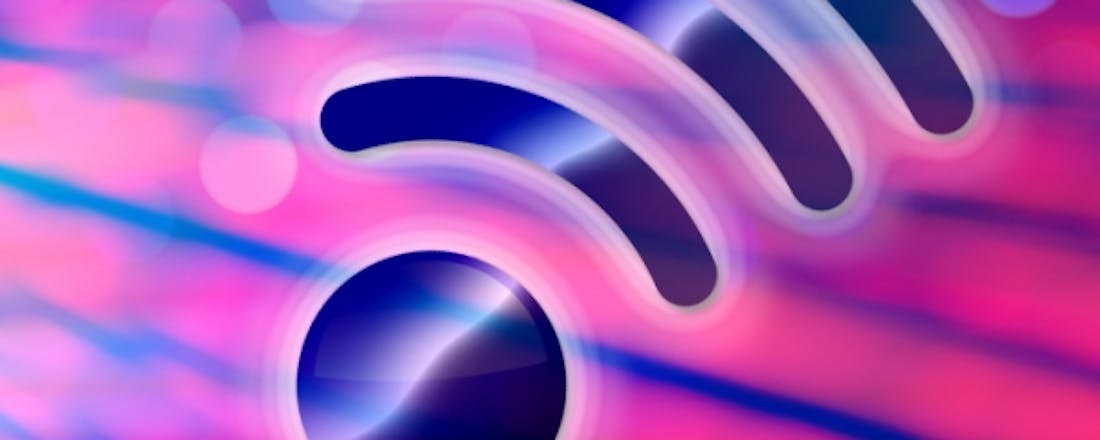Maak je draadloze netwerk stabieler en sneller
Het draadloos netwerk is een ongekend succes. Helaas is het niet zo stabiel als een bekabeld netwerk en zeker niet zo snel als routerfabrikanten ons beloven. Met een paar eenvoudige aanpassingen kun je echter veel verbeteren. Ook het onzichtbare wifi laat zich namelijk prima optimaliseren.
Tip 01: Access-point
Optimaliseren begint bij de bestaande infrastructuur. Als je weet wat die kan, kun je soms met een paar kleine aanpassingen al winst boeken. Start de browser en ga naar de configuratiepagina van je router door het IP-adres daarvan in de adresbalk te typen. Druk op Enter.
Log in met de gebruikersnaam en het wachtwoord. Meestal bevat een router ook een draadloos access-point, dat is de zender/ontvanger van het draadloos netwerk. Zoek daarom naar het onderdeel Draadloos of WLAN of Wi-Fi. Kijk bij de instellingen welke protocollen worden ondersteund.
In volgorde van oplopende snelheid zijn dat 802.11a, b, g, n of ac. Kijk ook of je router alleen de 2,4GHz-band ondersteunt of ook de 5GHz-band. En of het een zogeheten dualband-router is die gelijktijdig twee netwerken kan onderhouden, één in de 2,4GHz- en één in de 5GHz-band.
©PXimport
Tip 01 Weet je niet precies wat je router allemaal kan, log dan eens in op de webinterface en grasduin in de mogelijkheden.
Tip 02: Plaatsing
Voor het gebruik zijn de twee belangrijkste kenmerken van een draadloos netwerk de snelheid en de reikwijdte. Deze twee zijn met elkaar verbonden. Staat een apparaat dat het draadloos netwerk gebruikt verder van een access-point af, dan neemt de signaalsterkte af en dalen ook snelheid en stabiliteit van de verbinding. Apparaten die dus een goede verbinding nodig hebben, zet je liefst zo dicht mogelijk bij een access-point.
Muren en plafonds hinderen het draadloos signaal. Ze blokkeren het en absorberen het. Ook al staat een apparaat aan de andere kant van de muur waar het access-point staat, dan toch kan de kwaliteit van het signaal al tekort schieten. De muur verwijderen is geen optie, het access-point verplaatsen soms wel. Door de router te draaien of een paar centimeter te verschuiven, kun je al een flinke verbetering van het signaal bereiken.
Andere trucs zijn de router rechtop te zetten wanneer die ligt of juist andersom. Of wanneer de router over externe antennes beschikt, deze anders te richten.
©PXimport
Tip 02 Beschikt je router zoals deze ASUS RT-AC68U over echte antennes, dan kun je door deze anders te richten een flinke verhoging van de wifi-snelheid bereiken.
Tip 03: Bekabelen
Behalve dat de afstand tot een access-point de snelheid van wifi beïnvloedt, doet het aantal apparaten dat ook. Wifi is namelijk een gedeeld medium. Zodra er meer dan één apparaat het wifi-netwerk gebruikt, delen zij de beschikbare snelheid.
Dit is volledig anders dan bij een bekabeld netwerk waar elk apparaat de maximale (interne) netwerksnelheid heeft en dit ook niet verandert wanneer er apparaten bijkomen of afvallen. Door het aantal apparaten dat het draadloos netwerk gebruikt te verminderen, kun je extra snelheid boeken. Kijk rond in huis welke apparaten via wifi verbonden zijn, terwijl ze eigenlijk altijd op dezelfde plaats staan en ook over een vaste netwerkaansluiting beschikken. Denk hierbij aan een smart-tv, mediaspeler en een NAS.
Probeer zoveel mogelijk van die apparaten op het bekabelde netwerk aan te sluiten. Verbindt ze met een goede netwerkkabel met een van de LAN-poorten op de router of op een aparte switch. Schakel in het apparaat de draadloze netwerkverbinding ook echt uit zodat zeker is dat het apparaat alleen nog de netwerkkabel gebruikt. Moet hiervoor een netwerkkabel dwars door de kamer worden gelegd, ga dan bijvoorbeeld onderlangs door de kruipruimte of werk de kabel weg in een holle plint.
Een andere mogelijkheid is een Powerline-setje te gebruiken om het netwerksignaal via het stopcontact bij het apparaat te krijgen.
©PXimport
Tip 03 De 1000 megabit per seconde Full Duplex van een bekabeld netwerk is een snelheid die draadloos alleen in theorie haalbaar is.
Tip 04: Oude standaarden
Andere 'vervuilers' van wifi zijn apparaten die alleen een oude standaard ondersteunen. Zeker oudere type routers hebben het moeilijk wanneer zij meerdere standaarden naast elkaar uitvoeren, de zogeheten mixed modus. Beter is het zo'n router in modus 'N Only' of bij een nog ouder model in modus 'G Only' te zetten.
De eerste mogelijkheid is apparaten die alleen de oude standaard ondersteunen over te zetten naar een kabelverbinding. Voor niet-Windows-apparaten is dat vaak de enige mogelijkheid. Windows-pc's en notebooks profiteren van de mogelijkheid via een driver nieuwe hardware te ondersteunen. Pc's en notebooks kunnen middels een wifi-adapter in usb-formaat worden geüpdatet naar nieuwere wifi-standaarden. De pc of notebook wordt dan zelf sneller.
Minstens zo belangrijk is dat wanneer er geen apparaten meer zijn die nog 802.11g nodig hebben, deze standaard op de router uitgeschakeld kan worden. Hierdoor wordt de kwaliteit van het wifi-signaal beter en de snelheid van het netwerk wordt hoger.
©PXimport
Tip 04 Pc's en notebooks zijn relatief gemakkelijk te upgraden doordat er voor Windows vaak ruim drivers worden meegeleverd.
Tip 05: Een nieuwe router
Ondersteunen je apparaten wel nieuwere standaarden dan 802.11g, maar je router niet, dan is een nieuwe router onvermijdelijk. De 802.11g-standaard is te langzaam om bijvoorbeeld muziek en HD-films te streamen.
Sinds de introductie van 802.11g in 2003 zijn er belangrijke verbeteringen in de draadloze netwerktechniek doorgevoerd zowel voor snelheid, stabiliteit als beveiliging. De keuze voor dit moment is tussen 802.11n (de bewezen standaard) en 802.11ac (de nieuwe standaard). Belangrijk is dat de apparaten in het netwerk in elk geval een van deze standaarden ondersteunen.
De kans dat je computers en smartphones 802.11ac ondersteunen is bijna nul, die voor Apple-apparaten zoals iPad en iPhone zelfs helemaal nul. Toch kan het interessant zijn om een AC-router te nemen, immers: ze presteren goed, ondersteunen gelijktijdig de 2,4GHz- en de 5GHz-band en zijn voorbereid op de toekomst. Een goede opties zijn bijvoorbeeld de ASUS RT-AC68U of Sitecom X8 AC1750, twee AC-routers die goed uit verschillende tests kwamen.
Kies hoe dan ook voor een dualband-router die parallel de 2,4Ghz- en de 5GHz-band kan gebruiken.
©PXimport
Tip 05 Als een verouderde router de bottleneck is van het wifi-netwerk, dan is een nieuwe 802.11n- of 802.11ac-router de beste investering.
Tip 06: 80211n of 802.11ac?
802.11ac is de nieuwste wifi-standaard en de opvolger van 802.11n. 802.11ac moet natuurlijk sneller zijn dan zijn voorganger en doet dat door uitsluitend de 5GHz-band te gebruiken. 802.11n kan maar drie kanalen gebruiken in de 2,4GHz-band, 802.11ac heeft in de 5GHz-band tot 23 van die kanalen ter beschikking. Bovendien kan 802.11ac acht kanalen bundelen tot één datastroom, in 802.11n maar drie.
Is 802.11ac daarom automatisch altijd de beste keuze? Nee, zeker niet. De 5GHz-band is veel gevoeliger voor muren en plafonds dan de 2,4GHz-band, waardoor een 802.11ac-router in principe een minder goed bereik heeft dan een 802.11n-router. Tenzij de fabrikant investeert in zwaardere antennes of 'beamforming' toevoegt. Bij beamforming bepalen access-point en netwerkapparaat samen de beste verbindingskwaliteit. Deze functie is echter optioneel en zal door de complexiteit ervan in veel 802.11ac-access-points juist ontbreken.
Verder is de 802.11n-standaard van nu niet meer dezelfde 802.11n-standaard van de introductie. De eerste 802.11n-routers werkten enkel op de 2,4GHz-band en met maar één van de eerder genoemde kanalen per datastroom, de nieuwere 802.11n-routers zijn dualband en ondersteunen zowel de 2,4GHz als de 5GHz-band en tot drie datastromen. Doordat 802.11n eerder compatibel zal zijn met de apparaten in je netwerk en mogelijk een beter bereik heeft, kan het in bepaalde gevallen ook een goede keuze zijn.
Beveiliging
Beveiliging is geen direct onderdeel van optimalisatie. Toch is het te belangrijk om buiten beschouwing te laten. De beveiliging van het draadloos netwerk begint met het veranderen van het standaardwachtwoord van de router. Sommige routers behandelen dit tijdens de installatie als stap in de wizard, andere niet.
Log dan in op de webinterface van de router en kijk naar Instellingen / Wachtwoord router of Gebruikersbeheer / Admin-wachtwoord. Vaak is er geen ander beheerdersaccount mogelijk dan de 'admin', dus zet er een goed en moeilijk wachtwoord op. Belangrijk is ook dat je het beheer vanaf internet uitschakelt en liefst ook beheer via wifi. In router-termen is dat vaak Disable webaccess from WAN/WLAN of beperk de beheertoegang tot één specifiek IP-adres.
Kies tot slot bij de draadloze netwerken voor WPA2-Personal met AES-encryptie als beveiliging en typ ook daar een sterk wachtwoord als encryptiesleutel.
Tip 07: Signaal verlengen
Wil je het signaal van het draadloos netwerk verlengen tot een plek in huis of tuin waar nu geen goede ontvangst is, dan kun je kiezen voor een range-extender (ook wel wifi-genoemd). Zo'n extender pakt het signaal op en stuurt het weer door. Daarbij wordt het signaal weer versterkt, waardoor het verder komt dan het signaal van het basisstation.
©PXimport
Tip 07 Met een programma als InSSIDer kun je een goede plaats bepalen om een range-extender te plaatsen.
Een extender heeft om zijn werk goed te kunnen doen, zelf ook een behoorlijk goed signaal nodig. Plaats de extender daarom niet aan de rand van het netwerk waar het oorspronkelijke signaal al zwak is, maar zoek een plek in de richting van waar je het netwerk naartoe wil uitbreiden, maar waar het signaal nog voldoende krachtig is. Een programma zoals InSSIDer helpt daarbij. Download de pc-versie. Nog handiger is de versie voor tablet of smartphone uit een app-store te halen.
©PXimport
Tip 07 Om het bereik van het wifi-signaal te vergroten gebruik je een wifi-extender.
Start InSSIDer en selecteer het netwerk dat je wil observeren. Kies voor I am optimizing this network. Op het tabblad 2,4GHz of 5GHz zie je de netwerken en hun sterkte grafisch weergegeven. Hoe hoger een staaf in de diagram, hoe sterker het signaal. Ook kun je kijken op het tabblad Networks. Je ziet van elk netwerk de sterkte. Door nu met de tablet of smartphone rond te lopen in de richting van waar je de extender wil plaatsen, kun je de plek zoeken waar het signaal nog goed genoeg is voor de extender.
©PXimport
Tip 07 Het uitgerekte netwerk krijgt dezelfde beveiliging als het netwerk op het access-point.
Tip 08: Extender is trager
Elke range-extender is onderdeel van het draadloze netwerk dat het verlengt. Binnen een draadloos netwerk mag altijd maar één apparaat zenden. Wanneer een netwerkpakketje van de router naar een tablet wordt verstuurd die verbonden is via de extender, dan gaat dit langzamer dan wanneer de tablet direct met de router verbonden is.
Zolang de extender datapakketjes stuurt naar de tablet, moet de router namelijk wachten tot het zenden van de extender klaar is. Een wifi-extender is daardoor altijd de helft langzamer dan de snelheid van het netwerk dat het versterkt. Behalve wanneer de extender voor het zenden en ontvangen gescheiden banden gebruikt: bijvoorbeeld wanneer het met de 2,4GHz-band onderdeel is van het eigenlijke netwerk en via de 5GHz-band communiceert met de pc's en tablets. Dit heet 'cross-band' en nog maar weinig range-extenders bieden dit aan.
Een voorbeeld van een extender die dit wel ondersteunt, is de Netgear WN2500RP.
Tip 09: Extra access-point
Een goed alternatief voor een extender is een tweede access-point. Daar kun je een oude router voor gebruiken. Mogelijk heeft die een mogelijkheid om alleen als access-point te fungeren. Maar wat altijd werkt, is een router-routerkoppeling maken. Je verbindt dan een oude router met een netwerkkabel met een LAN-poort van de nieuwe router. Daarna configureer je op die oude router een nieuwe IP-reeks en een eigen draadloos netwerk.
Ga als volgt te werk, maar let op: het kan zijn dat menu-items in je router net wat anders heten. Het is soms even zoeken. Sluit de oude router aan op het stroomnet, maar nog niet op het netwerk. Schakel de router in en wacht tot deze volledig is opgestart. Sluit dan een pc aan op één van de LAN-poorten van de oude router. Start je browser en log in op de oude router. Ga naar de instellingen voor de Internetverbinding en kies daar voor Automatische configuratie (DHCP). Ga dan naar de instellingen voor het Lokale netwerk of LAN. Hier configureer je als IP-adres router een ander adres (!) dan je in je thuisnetwerk gebruikt.
Bijvoorbeeld, gebruikt je thuisnetwerk de reeks 192.168.0.1 tot en met 192.168.0.254, dan gebruik je hier bijvoorbeeld 192.168.1.1. Ook pas je de reeks aan die de oude router gebruikt voor zijn DHCP-server. Die moet dan in de reeks van 192.168.1.1 tot en met 192.168.1.254 liggen, bijvoorbeeld 192.168.1.100 tot en met 192.168.1.150.
©PXimport
Tip 09 Zet de internetverbinding naar DHCP en configureer voor het nieuwe netwerk een eigen reeks.
Tip 10: Aparte wifi-naam
We gaan verder vanaf de vorige tip: log uit van de webinterface van de oude router. Start de pc opnieuw op. Controleer of je internetverbinding hebt. Dat zou nu moeten werken. Log dan weer in met je browser op de webinterface van de oude router.
Ga naar de instellingen voor Beveiliging en schakel de firewall Uit. Hiermee zorg je ervoor dat de twee netwerken in je huis optimaal samen gebruikt kunnen worden. Ga dan naar het onderdeel Draadloos en configureer hier een tweede draadloos netwerk. Geef het een andere naam, vermeld in de naam bijvoorbeeld het protocol dat dit netwerk gebruikt, bijvoorbeeld ZolderG. Dankzij de naam weet je voortaan dat je op zolder het oudere netwerk gebruikt, trager maar wel met een goede verbinding. Configureer het draadloos netwerk verder precies zoals je gewend bent, met alle verdere beveiligingsmaatregelen.
Je kunt de MAC-filtering gebruiken om nieuwere apparaten die je niet met deze tragere oude router wil verbinden, uit te sluiten door hun MAC-adres niet op te nemen in de lijst met toegestane apparaten.
©PXimport
Tip 10 Configureer op de oude router aparte draadloze netwerken met een duidelijk herkenbare naam.